Python Qt GUI设计:QMdiArea和QMdiSubWindow类实现多文档界面(拓展篇—3)
Posted 不脱发的程序猿
tags:
篇首语:本文由小常识网(cha138.com)小编为大家整理,主要介绍了Python Qt GUI设计:QMdiArea和QMdiSubWindow类实现多文档界面(拓展篇—3)相关的知识,希望对你有一定的参考价值。
一个典型的GUI应用程序可能有多个窗口,选项卡控件和堆栈窗口控件允许一次使用其中的一个窗口。然而,很多时候这种方法不是很有用,因为其他窗口的视图是隐藏的一种同时显示多个窗口的方法是,创建多个独立的窗口,这些独立的窗口被称为SDI(Single Document Interface,单文档界面),每个窗口都可以有自己的菜单系统、工具栏等。这需要占用较多的内存资源。
MDI (Multiple Document Interface,多文档界面)应用程序占用较少的内存资源,子窗口都可以放在主窗口容器中,这个容器控件被称为QMdiArea。
QMidArea控件通常占据在QMainWindow对象的中央位置,子窗口在这个区域是QMdiSubWindow类的实例,可以设置任何QWidget作为子窗口对象的内部控件,子窗口在MDI区域进行级联排列布局。
QMdiArea类和QMdiSubWindow类中的常用方法如下表所示:
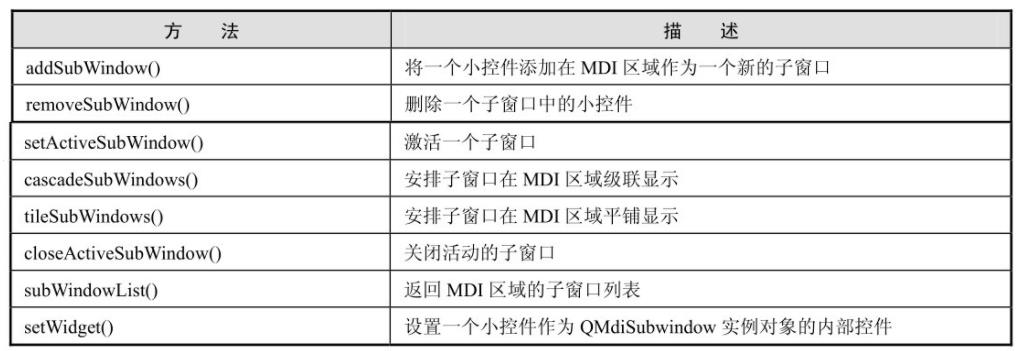
通过示例,了解QMdiArea类和QMdiSubWindow类多文档界面的使用方法,效果如下所示:
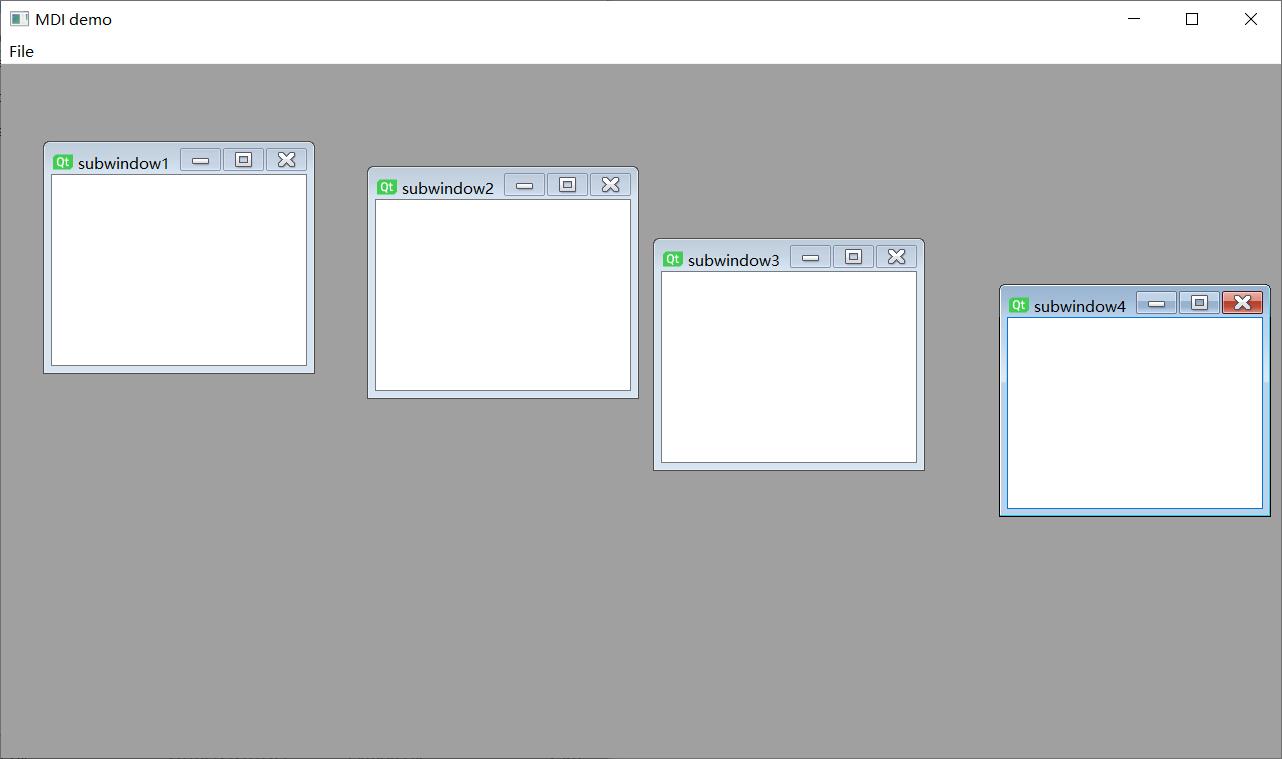
示例中,主窗口QMainWindow拥有一个菜单控件和MidArea控件。当单击菜单控件时触发triggered信号,连接到槽函数windowaction()。当选择菜单中的“New"动作时,会添加一个新的MDI,每个MDI都有标题,在主窗口内部会增加MDI的数量。当选择菜单中的“cascade"和"Tiled"动作时,会在主窗口中显示子窗口的排列方式:级联显示子窗口或平铺显示子窗口。
实现代码如下所示:
import sys
from PyQt5.QtCore import *
from PyQt5.QtGui import *
from PyQt5.QtWidgets import *
class MainWindow(QMainWindow):
count=0
def __init__(self, parent=None):
super(MainWindow, self).__init__(parent)
self.mdi = QMdiArea()
self.setCentralWidget(self.mdi)
bar=self.menuBar()
file=bar.addMenu("File")
file.addAction("New")
file.addAction("cascade")
file.addAction("Tiled")
file.triggered[QAction].connect(self.windowaction)
self.setWindowTitle("MDI demo")
def windowaction(self, q):
print( "triggered")
if q.text()=="New":
MainWindow.count=MainWindow.count+1
sub=QMdiSubWindow()
sub.setWidget(QTextEdit())
sub.setWindowTitle("subwindow"+str(MainWindow.count))
self.mdi.addSubWindow(sub)
sub.show()
if q.text()=="cascade":
self.mdi.cascadeSubWindows()
if q.text()=="Tiled":
self.mdi.tileSubWindows()
if __name__ == '__main__':
app = QApplication(sys.argv)
demo = MainWindow()
demo.show()
sys.exit(app.exec_())以上是关于Python Qt GUI设计:QMdiArea和QMdiSubWindow类实现多文档界面(拓展篇—3)的主要内容,如果未能解决你的问题,请参考以下文章
Python Qt GUI设计:QMdiArea和QMdiSubWindow类实现多文档界面(拓展篇—3)